
Якщо ви коли-небудь купували комп’ютер з жорстким диском ємністю 500 ГБ і відкривали Провідник Windows лише для того, щоб виявити, що його ємність виглядає більше як 440 ГБ, можливо, вам цікаво, куди пішли всі ці гігабайти.
Є кілька причин, через які Windows може відображати неправильний обсяг доступного простору - від невидимих тіньових файлів, накладних витрат на форматування та прихованих розділів відновлення до оманливих (хоча технічно точних) ємностей, що рекламуються виробниками жорстких дисків.
Кредит зображення: Бідний Норландо
Чому на вашому жорсткому диску менше місця, ніж рекламується
Якщо ви звернули увагу на жорсткі диски, флеш-накопичувачі USB та інші пристрої зберігання даних, можливо, ви помітили, що після форматування на них завжди менше місця, ніж обіцяли. Причина цієї різниці полягає в тому, як виробники жорстких дисків рекламують свої пристрої, в порівнянні з тим, як комп’ютери Windows насправді використовують пристрої зберігання даних. Потрібні також деякі накладні витрати, коли Windows форматує ваш диск, для файлової системи та даних завантаження, хоча в порівнянні з сучасними великими жорсткими дисками це не так вже й багато.
Для виробника жорсткого диска один КБ становить 1000 байт, один Мб - 1000 Кб і один Гб - 1000 Мб. По суті, якщо жорсткий диск рекламується як 500 Гб, він містить 500 * 1000 * 1000 * 1000 = 500 000 000 000 байт місця. Таким чином, виробник жорсткого диска рекламує його як жорсткий диск об'ємом 500 ГБ.
Однак виробники оперативної пам'яті не продають її навіть групами по 1000 - вони використовують групи по 1024. Коли ви купуєте пам'ять, КБ становить 1024 байта, МБ - 1024 КБ, а ГБ - 1024 МБ. Щоб повернутися до 500 000 000 000 байт вище:
500 000 000 000 / (1024 * 1024 * 1024) = 465,66 ГБ
Майте на увазі, що виробники жорстких дисків використовують точний опис термінів - префікс giga, наприклад, означає потужність 1000, тоді як правильний термін для потужностей 1024 - гібібайт, хоча він не часто використовується. На жаль, Windows завжди розраховувала жорсткі диски як потужність 1024, тоді як виробники жорстких дисків використовують потужність 1000.
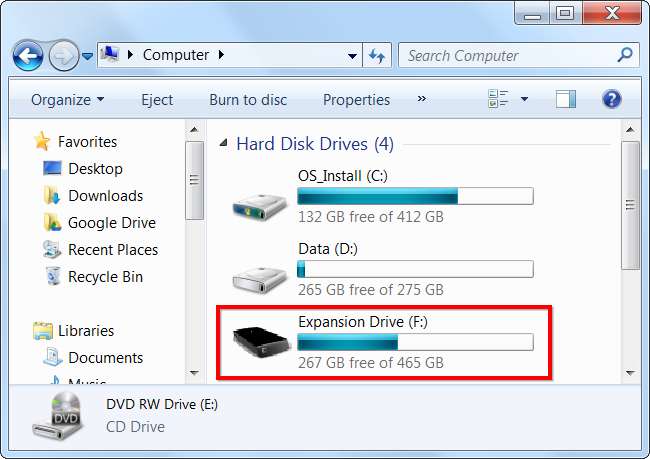
Це різниця майже в 35 ГБ у порівнянні з тим, що середній покупець міг би вважати, що жорсткий диск містить. Якби рекламувати жорсткі диски за кількістю місця, яке вони насправді містили під час підключення їх до комп’ютера з ОС Windows, жорсткий диск розміром 1 ТБ отримав би позначку жорсткого диска розміром 931 ГБ.
Крім того, Windows може оновити свій інтерфейс, використовуючи правильне визначення гігабайт - інші операційні системи, такі як OS X, вже змінили своє представлення, щоб правильно вказати потрібну кількість місця.
Чому ваш комп’ютер показує неправильну кількість вільного місця
Ви, напевно, помітите щось дивне щодо кількості вільного місця на вашому жорсткому диску, якщо придивитися. Якщо ви клацніть правою кнопкою миші на диску C: в Windows, ви побачите певний простір, який називається "Використовуваний простір" - на знімку екрана нижче жорсткий диск містить 279 ГБ файлів.
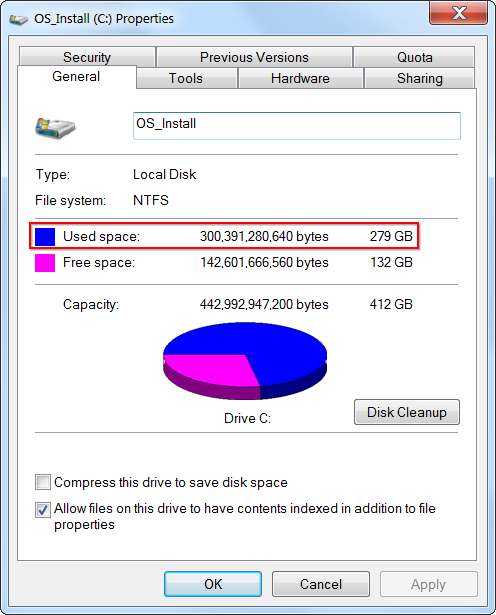
Однак якщо ви вибрали всі файли на вашому диску C: (включаючи приховані файли та системні файли Windows ), клацніть правою кнопкою миші та виберіть Властивості, ви помітите щось дивне. Обсяг місця, що використовується файлами, не збігається з обсягом зайнятого місця на жорсткому диску. Тут на нашому диску C: є файли на 272 ГБ, але Windows використовує 279 ГБ місця. Це різниця в 7 Гб або близько того - куди поділися всі ці ГБ?
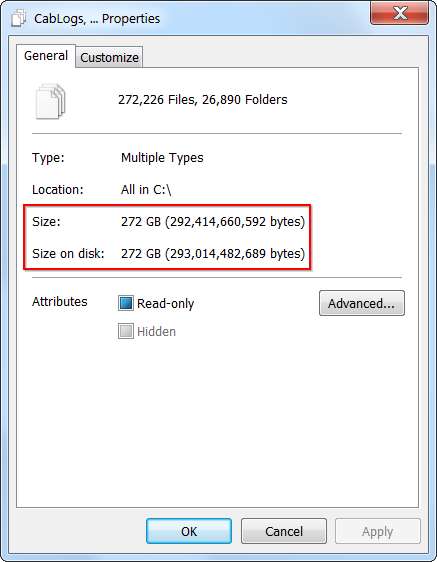
Виявляється, певні типи файлів не відображаються у Провіднику Windows. Файли у впорядкованому Windows-назві «тіньове сховище», також відоме як «тіньові копії», тут не відображаються. Тіньове сховище містить Точки відновлення системи і попередні версії файлів для Функція попередніх версій у Провіднику Windows .
Щоб переглянути точний обсяг пам’яті, який використовують тіньові файли на кожному жорсткому диску, приєднаному до вашої системи, ви можете виконати команду нижче. Вам потрібно буде запустити його як адміністратор - щоб відкрити вікно командного рядка як адміністратор, знайдіть командний рядок у меню «Пуск», клацніть правою кнопкою миші ярлик командного рядка та виберіть «Запуск від імені адміністратора».
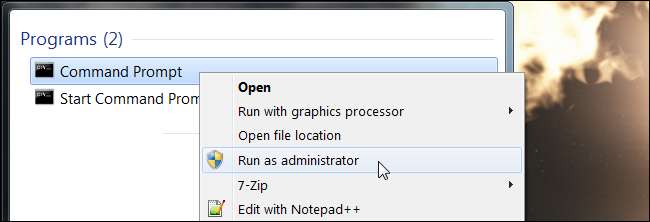
Виконайте таку команду у вікні командного рядка:
vssadmin list shadowstorage - -
Як ми бачимо з наведеної нижче команди, сховище тіньових копій Windows використовує на нашому жорсткому диску близько 9 ГБ місця. Різниця вище виглядала більше як 7 Гб, але це можна пояснити округленням.
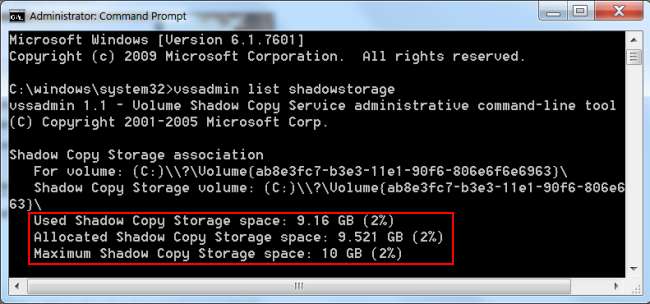
Щоб налаштувати обсяг місця на жорсткому диску, який використовується службою тіньового копіювання (Відновлення системи та попередні версії файлів), дотримуйтесь цього посібника: Зробіть так, щоб функція відновлення системи використовувала менше місця на диску в Windows 7
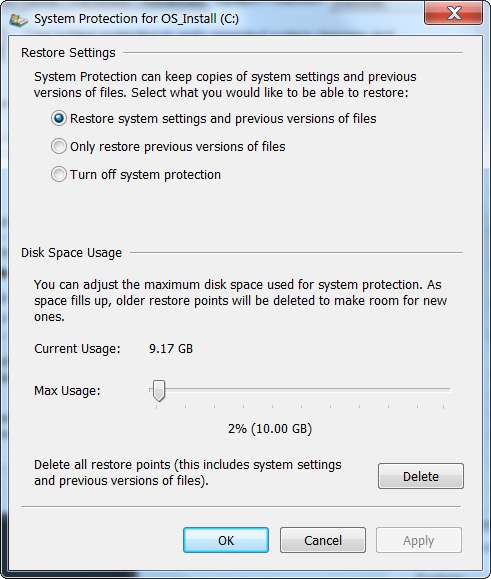
Інші розділи
Ноутбуки та настільні комп’ютери часто мають кілька розділів, включаючи прихований розділ відновлення. Якщо вам цікаво, чому новий комп’ютер має менше вільного місця, ніж його специфікації жорсткого диска змусять вас повірити, є велика ймовірність, що частина цього буде зайнята окремим розділом відновлення.
Щоб перевірити наявність розділів, використовуйте Додаток для управління дисками, що входить до складу Windows . Натисніть кнопку Пуск, введіть перегородки та виберіть Створення та форматування розділів жорсткого диска ярлик, щоб відкрити його.
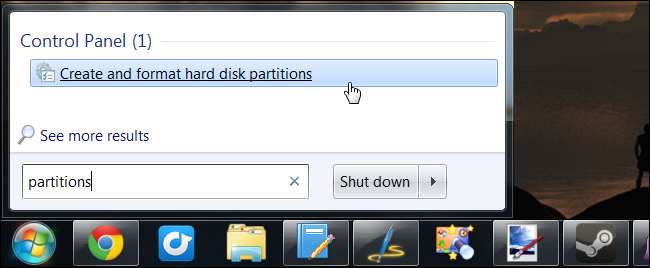
Жорсткий диск повинен повідомити про правильний розмір у вікні керування дисками. Як ми бачимо на скріншоті нижче, майже 11 ГБ місця на жорсткому диску зарезервовано для прихованого розділу відновлення. Це досить типово для ноутбуків та інших комп’ютерів, які ви не будуєте самостійно.
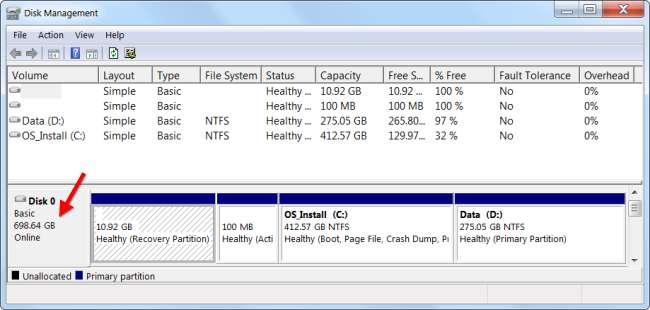
Кожен із цих факторів може викусити доступний простір на жорсткому диску, залишаючи у вас менше місця, ніж очікувалося для власного використання.







